NBS SATCFE
Voltar para Soluções NBS - Fiscal - NBS_SATCFE
Apresentação
Esse manual constitui um instrumento de orientação para os clientes NBS cuja empresa estão localizadas no estado do Ceará (UF = CE), em substituição ao Integrador quanto à emissão / cancelamento do Cupom Fiscal Eletrônico (CF-e) para a utilização do MFE (Módulo Fiscal Eletrônico).
A NBS está em constante aprimoramento dos seus processos de negócio, objetivando a melhoria dos serviços e a satisfação dos clientes.
Objetivo
O ‘Projeto MFE’ visa a substituição do Integrador para o MFE na emissão/cancelamento da NFC-e para os ‘Dealers’ da UF = CE.
Disponibilizar informação para a correta execução das rotinas necessárias para a geração e/ou cancelamento do cupom fiscal eletrônico ao utilizar o MFE.
Interface entre Sistema NBS e Sefaz_CE
O usuário deve providenciar a configuração abaixo antes da utilização do módulo.
| ID | Programa | Descrição | Periodicidade |
|---|---|---|---|
| 1 | MFE | O programa MFE irá substituir o atual Integrador na Emissão / Cancelamento de NFC-e | Manual |
| 2 | DLL | O Dealer deve efetuar a cópia das DLL’s para a Pasta NBS no computador que será utilizado o programa MFE | Manual |
Roteiro de configuração para implantação das Interfaces
Antes de iniciarmos o envio das informações, precisamos fazer algumas checagens dentro do NBS, para que os dados sejam enviados de forma correta, segue tabela abaixo:
| Módulo | Caminho | Configurações |
|---|---|---|
| NBS_User | Botão: Acesso x Função | Habilitar a permissão para o usuário responsável. |
Acessos
Para a utilização do módulo o usuário responsável precisa possuir os acessos listados na tabela abaixo, os acessos serão inclusos no modulo NBS_User:
| Acesso | Descrição |
|---|---|
| S0100 | NBS_SATCFE -> Pode acessar o modulo; |
Pré-Configuração
Programa MFE
Para a utilização do módulo NBS SATCFE se faz necessário efetuar a atualização da versão drive MFE para as versões 01.05.17 (Windows) e 02.05.17 (Linux) ou superior (de acordo com o sistema operacional utilizado pela empresa), o programa deve ser baixado através da URL: https://cfe.sefaz.ce.gov.br/mfe/informacoes/downloads#/ para a máquina local a ser executado o programa.

|
Efetue o donwload do Instalador Driver MFE conforme a linguagem utilizada pela Empresa; |
DLL
O usuário deve efetuar a cópia para a pasta ‘C:\NBS’ da máquina local e, no servidor de todas as DLLS da pasta ‘C:\Program Files (x86)\SEFAZ-CE\Driver MFE\Biblioteca de funções’, estas DLL’s serão utilizadas pelo sistema NBS para a comunicação direta com o drive MFE.
| |||

|
Copie as DLL's identificadas na imagem ao lado para a pasta: C:\NBS | ||
Configuração - Módulos NBS
Tabelas
Para a utilização do Módulo NBS_SATCFE a empresa precisa possuir o parâmetro abaixo habilitado.
Acesse:
- Tela Menu Principal > Parâmetros Gerais 2 > Parâmetros > Legislação > NFC-e.
- Habilite o parâmetro.

|
Ative o parâmetro: Utilizar Módulo NBS - SAT/CF-e. |
Módulo NBS_SAT/CFE
Selecione o aplicativo ![]() no diretório ou atalho padrão onde se encontram os módulos do Sistema NBS e execute-o, informando o ‘login/senha/servidor’ para a abertura do módulo:
no diretório ou atalho padrão onde se encontram os módulos do Sistema NBS e execute-o, informando o ‘login/senha/servidor’ para a abertura do módulo:
Tela Menu Principal

|
Ao abrir o módulo, o sistema exibirá os log em execução na tela principal (conforme imagem exibida abaixo). O módulo fará a comunicação com o sistema MFE-CE (novo integrador da Sefaz-CE). |
- O módulo NBS_SATCFE.exe deve ser aberto na máquina local onde está instalado o MFE da Sefaz.
- O programa irá utilizar um Timer para consulta na fila da Emissão / Cancelamento do Cupom Fiscal a cada 10 segundos.
- O módulo será encerrar automaticamente quando não houver registros de venda, apresentando a seguinte mensagem:
- 'O modulo NBS_SATCFE será finalizado pois não existe Venda pendente e nem caixa Registrado...'
Log de Execução
O sistema exibirá o log de execução em Tela, onde será exibido o log de comunicação existente entre o módulo NBS_SATCFE x MF-e Sefaz.CE.
Será gerado o log quando a comunicação (NBS x Sefaz.CE) for:
- Sucesso:
- ‘Comunicação com MFE Concluída com sucesso...'
- Falha:
- 'Falha na Comunicação com MFE...'

|
O sistema irá identificar as fases de execução do processo através das cores:
Azul - Venda Localizada; Verde - CF-e emitido com sucesso; Vermelho - Falha de comunicação, necessário o reenvio; | ||
| |||

|
Ao realizar a venda no modulo Vendas.exe escolher o caixa que vai efetuar a emissão do cupom fazendo a comunicação com MFE da Sefaz. | ||
| |||
Outros Módulos
NBS_Fiscal
Acesse:
- Tela Menu Principal > [Botão] Emitir Nota/Cupom.
- Efetue a emissão do CF-e.
 |
Atenção:
|
Emissão de Venda
A emissão da Venda será executada através da integração do programa MF-e da Sefaz CE com o módulo NBS SAT/CFE.
O programa MF-e da Sefaz.CE vem para substituir o antigo Integrador.
A execução da comunicação entre o programa MF-e da Sefaz CE e o módulo NBS SAT/CFE dependerá da ativação do parâmetro: 'Utilizar Modulo NBS – SAT/CF-e' (em: Módulo Tabelas > Parâmetros Gerais 2 > Parâmetros > Legislação > NFC-e).
O usuário fará o processo de emissão da venda normalmente, porém ao efetuar a escolha do caixa para onde o cliente será direcionado para o pagamento (Menu Flutuante/Pop-up – NBS SAT/CFE) do Cupom Fiscal, o módulo NBS SAT/CFE irá comunicar internamente com a MF-e (o processo será interno, ou seja, NÃO visível ao usuário).
- Estando tudo ok – Será impresso o Cupom Fiscal;
- Se houve problema com a comunicação – O usuário deverá reenviar a Venda (Cupom Fiscal);

|
Quando o usuário efetuar o processo de seleção da nota para impressão, será exibido o formulário para a seleção do caixa.
Importante: Esta seleção poderá não ocorrer se o usuário possuir o cadastro junto ao SITEF. |

|
Exemplo da impressão do CF-e cuja empresa possui o SITEF. |

|
O usuário irá utilizar a padronização da empresa na impressão do CF-e. |

|
Ao emitir o CF-e, o sistema irá exibir a Tela Informativa ao lado. |
Cancelar Fila de Impressão do Cupom Fiscal
A fila de impressão do Cupom Fiscal deve ser cancelada quando o usuário não tiver logado no módulo NBS_SATCFE antes de abrir a Tela de seleção do Caixa para pagamento.
Quando este cenário surgir, o sistema irá exibir a Tela Informativa com a seguinte mensagem:
‘Não foi localizado nenhum caixa aberto pelo modulo NBS_SATCFE favor efetuar o login’.
O usuário fará o login e reiniciará o processo.
Cancelamento de Venda
Ao realizar o processo de cancelamento da Venda, o usuário deve escolher o caixa que vai efetuar o cancelamento do cupom, para que seja feita a comunicação com MF-e da Sefaz.CE
- Estando tudo ok – Será cancelado o Cupom Fiscal;
- Se houve problema com a comunicação – O usuário deverá refazer o cancelamento, clicando no botão Cancelar (em Tela) novamente;
- Ao efetuar nova pesquisa, o Cupom Fiscal será identificado como Cancelado.
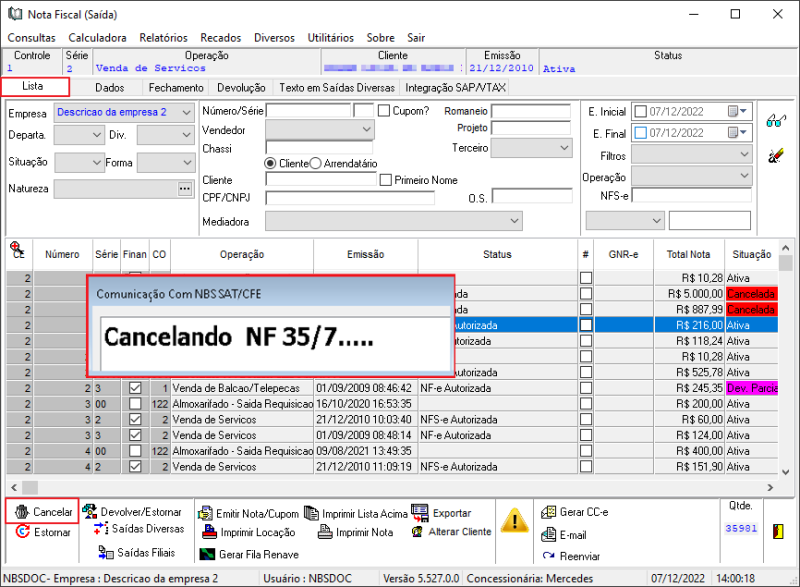
|
Ao efetuar a rotina de cancelamento, o sistema irá comunicar junto ao MFE-CE para finalização da rotina (conforme imagem exibida ao lado). | ||
| |||
Cancelar Fila do cancelamento do Cupom Fiscal
A fila do cancelamento do Cupom Fiscal será cancelada quando o usuário não tiver logado no módulo NBS_SATCFE antes de abrir a Tela de seleção do Caixa para pagamento.
Quando este cenário surgir, o sistema irá exibir a Tela Informativa com a seguinte mensagem:
‘Não foi localizado nenhum caixa aberto pelo modulo NBS_SATCFE favor efetuar o login’.
Importante:
O cancelamento da CF-e seguirá o padrão utilizado para as Vendas, ou seja, quando se realiza uma venda é emitido um "CF-e de Venda". O seu cancelamento (da venda) deve respeitar o prazo desde que dentro do prazo de 30 minutos da sua emissão, portanto, qualquer venda pode ser cancelada neste prazo.
Internamente, quando o usuário solicitar o cancelamento de um CF-e, o sistema irá emitir a "CF-e de Cancelamento". Esta CF-e de Cancelamento utilizará a mesma sequência de numeração dos outros CF-e's e fará referência a um CF-e de Venda anterior, cancelando este último.
Ou seja, a CF-e de Venda será marcada como CANCELADO ao ser efetuada a consulta.
Versões - Release
Clique na imagem:  para ser direcionado para a página com a release da última versão disponível do módulo.
para ser direcionado para a página com a release da última versão disponível do módulo.
Voltar para Soluções NBS - Fiscal - NBS_SATCFE






